Oglas
 Prej sem napisal kratko vadnico o tem, kako nastaviti skupna raba datotek med operacijskim sistemom Windows in Mac Kako enostavno deliti datoteke med Mac in WindowsČe uporabljate Windows in macOS, je tu preprost način za prenos datotek iz Maca v Windows in obratno. Preberi več računalniki v lokalnem omrežju. Danes vam bom pokazal, kako omogočiti "spustno polje", da drugim uporabnikom v vašem lokalnem omrežju omogočite enostavno pošiljanje datotek na vaš Mac.
Prej sem napisal kratko vadnico o tem, kako nastaviti skupna raba datotek med operacijskim sistemom Windows in Mac Kako enostavno deliti datoteke med Mac in WindowsČe uporabljate Windows in macOS, je tu preprost način za prenos datotek iz Maca v Windows in obratno. Preberi več računalniki v lokalnem omrežju. Danes vam bom pokazal, kako omogočiti "spustno polje", da drugim uporabnikom v vašem lokalnem omrežju omogočite enostavno pošiljanje datotek na vaš Mac.
"Kartica" je v bistvu mapa znotraj vaše javne mape. Njegov dostop je privzeto onemogočen (samo za pisanje). Vendar ste le nekaj preprostih korakov, da to omogočite. Po tem bo vsem lažje deliti datoteke z vami (tudi uporabniki sistema Windows), tako da jih preprosto spustijo v svoj Mac.
Ta vadnica je bila napisana na podlagi Leoparda. Uporabniki drugih platform lahko opazijo majhne razlike v navigaciji.
V redu, začnimo. Pojdite na sistemske nastavitve. Nahaja se na Dock on Leopard in za Tiger, dostopna je s klikom na logotip Apple v zgornjem levem kotu zaslona.
Kliknite skupna raba.
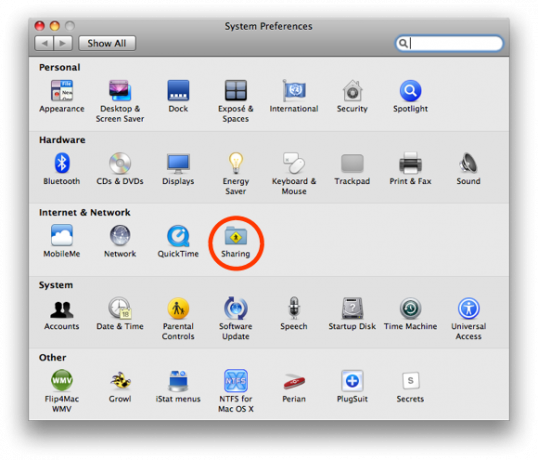
Potrdite polje poleg možnosti »Skupna raba datotek«, da omogočite skupno rabo lokalnih datotek na računalniku Mac. Če vaša »javna mapa« ni navedena v polju Skupne mape, jo dodajte s klikom na znak »+«. Javna mapa se nahaja v vaši uporabniški mapi (to je mapa s hišo za njen logotip).
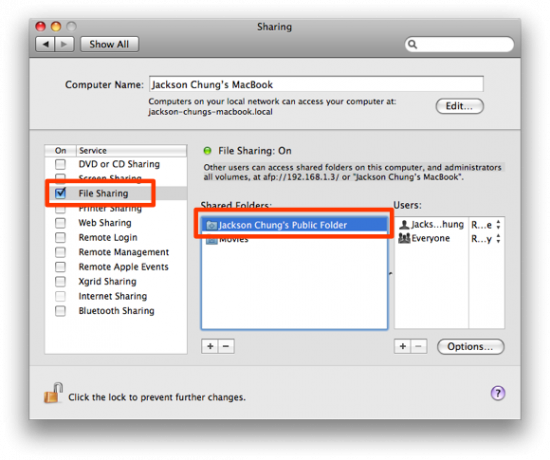
Nato dodelite ustreznim pravicam skupinam uporabnikov: »Branje in pisanje« za vas; in »Samo branje« za vse druge. To mapo želite nadzirati zaradi nepooblaščenih sprememb. Vaša javna mapa je vaša splošna mapa za skupno rabo. Tukaj v svoje lokalno omrežje postavite vse, kar želite deliti z drugimi. Zaradi pravic za samo branje gledalci tukaj ne morejo narediti ničesar drugega.
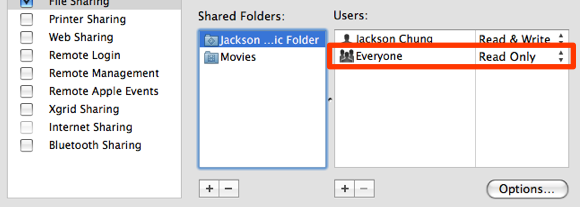
V javni mapi je nameščeno spustno polje. Ta nedosegljiva mapa je cilj vašega zanimanja. Vsem lokalnim omrežjem moramo omogočiti pravice za branje in pisanje, da lahko vanj "spustijo" datoteke. Če sem iskren, ni nujno, da ga nastavite na »Branje in pisanje«, lahko ga pustite takšnega, kot je. Privzeto je nastavitev "Samo za pisanje" - način spustnega polja, kar pomeni, da lahko drugi uporabniki v njega "spustijo" datoteke, vendar si ne morejo ogledati njegove vsebine. To pomeni tudi, da bodo drugi uporabniki Maca v vašem omrežju pri poskusu dostopa do vašega Drop Box prišli do napake. Za nove uporabnike Mac jih to lahko odvrne od preprostega spuščanja datotek v mapo.
Tako omogočimo pravice za branje in pisanje, da stvari olajšamo. Če želite to narediti, z desno miškino tipko kliknite mapo Drop Box in izberite »Pridobi informacije«.
Prikaže se okno z informacijami. Pomaknite se do konca in kliknite na ikono zaklepanja. Vnesti boste morali uporabniško geslo za preverjanje pristnosti. Zdaj lahko nastavite "Vsi" za "Branje in pisanje".
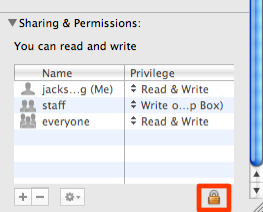
Način "Write Only" se mi dejansko zdi zelo razdražljiv. Drugi uporabniki ne bodo mogli ponovno preveriti, ali je bila datoteka prenesena. Vklop branja in pisanja je prijaznejši. Glede na to ne shranjujte občutljivih datotek v Drop Box, ker bodo drugi lahko dobili dostop ali še huje, izbrisali jih bodo.
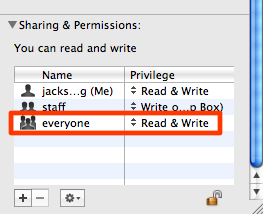
V redu, torej je bil vaš Drop Box nastavljen. Tukaj smo dodali obvestilo za to mapo. Ker ste drugim dovolili, da preprosto dodajo datoteke v to mapo, jih je potrebno opozoriti, ko so nove datoteke.
Z desno miškino tipko kliknite spustno polje in pod možnostjo »Več« kliknite »Omogoči dejanja map«.
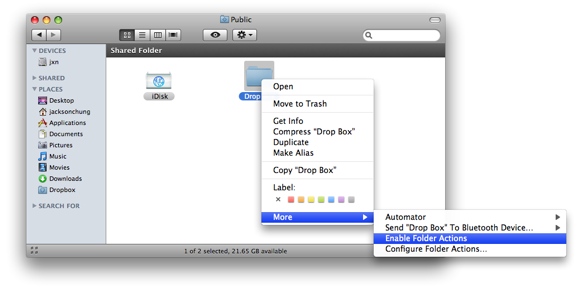
Znova z desno miškino tipko kliknite polje »Spustite« in se pomaknite navzdol na »Več«, zdaj pa kliknite »Priloži dejanje z mapami«. Pomaknite se na / Vaš HD / Knjižnica / Skripti / Skripti akcij map in izberite "dodaj - nov element alarm.scpt".
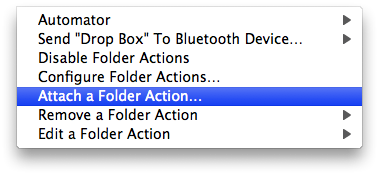
Uspeh! Zdaj, ko kdo doda datoteke v vaš Drop Box, vas bo opozoril.
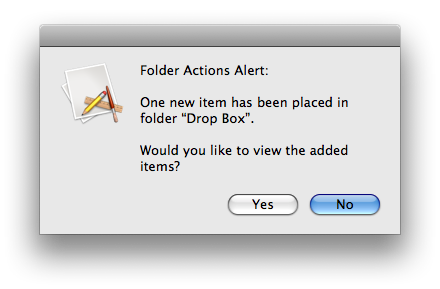
Druga možnost bi bila namestitev DropCopy za Leoparda in Tigra. Omogoča preprosto deljenje datotek v lokalnem omrežju. Vse, kar morate storiti, je, da ga namestite na vsak mrežni Mac. S pomočjo Bonjour najde vse Mace v istem omrežju. Na namizju se prikaže majhen krog in tam spustiš datoteke, ki jih je treba kopirati v druge Mace. Na žalost je ta aplikacija omejena na delo s samo tremi stroji. Če želite videti DropCopy v akciji, obiščite njihovo Spletna stran.
Je bilo to vadbo enostavno slediti? Vam je to pomagalo pri premagovanju skupne rabe datotek med dvema računalnikoma Mac (ali drugimi sistemi) v vašem omrežju? Ali obstaja preprost način ali aplikacija za kopiranje datotek v druge računalnike Mac? Sporočite nam v komentarjih.
Jackson Chung, M. D., je izvršni direktor MakeUseOf-a. Kljub temu, da je diplomiral iz medicinske izobrazbe, se že od nekdaj navdušuje nad tehnologijo in tako je postal prvi MacU-jev pisatelj. Ima skoraj 20 let izkušenj z delom z računalniki Apple.

